- Impresión
- OscuroLigero
- PDF
Crea Carpetas Para Organizar Tus Planos
- Impresión
- OscuroLigero
- PDF
No es raro tener cientos, si no miles, de páginas de planos y documentos de respaldo para un proyecto, por lo que es importante poder organizar la información para encontrar rápidamente lo que necesita.
En la sección PLANOS "PLANS" de cada proyecto, puede crear, nombrar y organizar carpetas y subcarpetas para organizar los materiales de su proyecto de una manera que funcione para usted y su equipo.
La creación de carpetas puede ser especialmente útil para:
Mantener los apéndices separados de los planos originales.
Organizar planos para cada industria de trabajo en el proyecto.
Separe los archivos en los que hará medidas.
Crear Una Carpeta
Cuando crea una carpeta, se agrega a la carpetas de Planos y documentos en la sección PLANOS de su proyecto.
NOTA: No puede crear carpetas en proyectos que se hayan compartido con usted o a los que haya sido invitado desde otra cuenta STACK.
Las carpetas dentro de cada nivel del árbol de carpetas se enumeran en orden alfanumérico.
Ve a la sección de PLANOS Y MEDIDAS "PLANS & TAKEOFFS" de tu proyecto.
2. Haz clic en la pestaña Planos "Plans".
3. Haz clic en los tres puntos a la derecha de los IDs de las Hojas "Sheet IDs" para crear una carpeta de nivel superior.
O
Haz clic en los tres puntos a la derecha de una carpeta existente para crear una subcarpeta.
4. Haz clic en Crear Carpeta "Create Folder".
5. El nombre de la Nueva Carpeta "New Folder" se resaltará en azul, escribe el nombre que desees para la carpeta y presiona Enter en tu teclado.
SUGERENCIA: dado que las carpetas dentro de cada nivel del árbol de carpetas se enumeran en orden alfanumérico, cree un sistema de nombres para sus carpetas para que aparezcan en el orden que desee.
Repita para crear carpetas/subcarpetas adicionales según sea necesario.
Una vez que haya creado las carpetas, puede mover planos o documentos a ellas. También puede mover carpetas a diferentes niveles dentro de la jerarquía del árbol de carpetas si es necesario.
Mover Planos/Documentos a una Carpeta Diferente
Si solo necesitas mover un plano o documento, puedes usar el mouse para hacer clic y arrastrar el plano o documento a la carpeta deseada. Puedes hacer clic y arrastrar desde la pestaña de Resumen “Overview” o dentro del árbol de carpetas.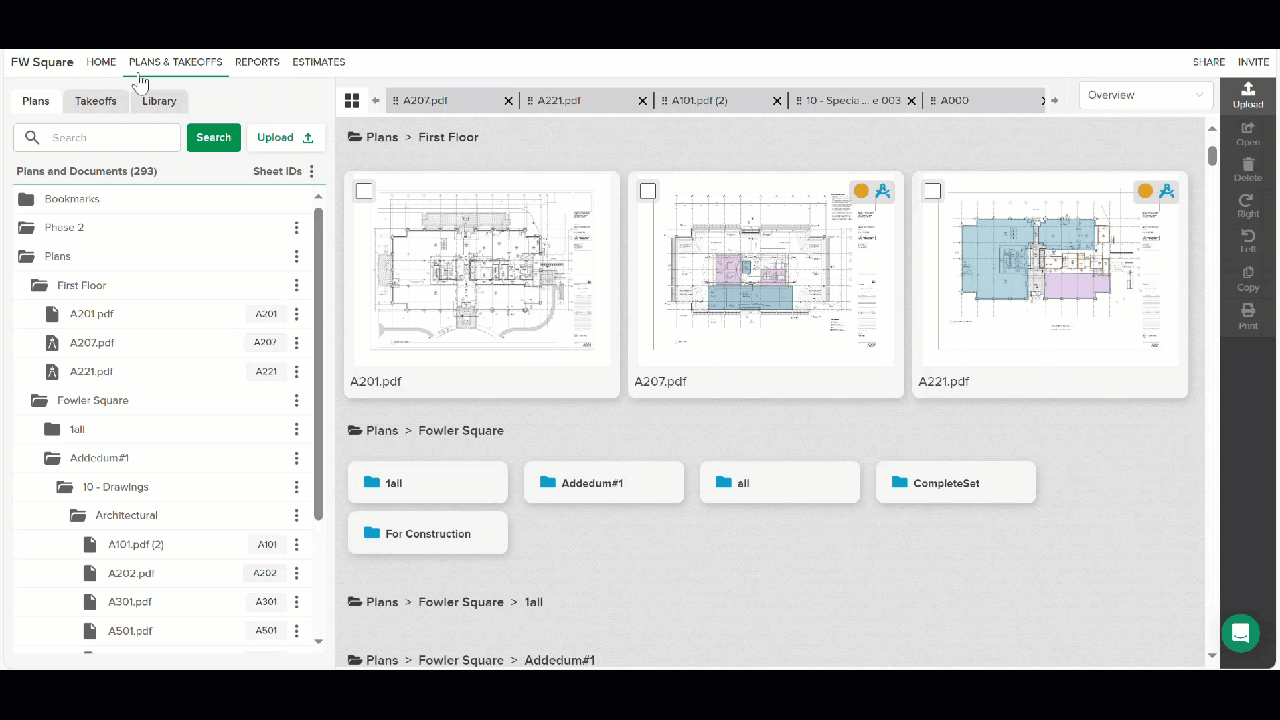
Para mover varios planes/documentos:
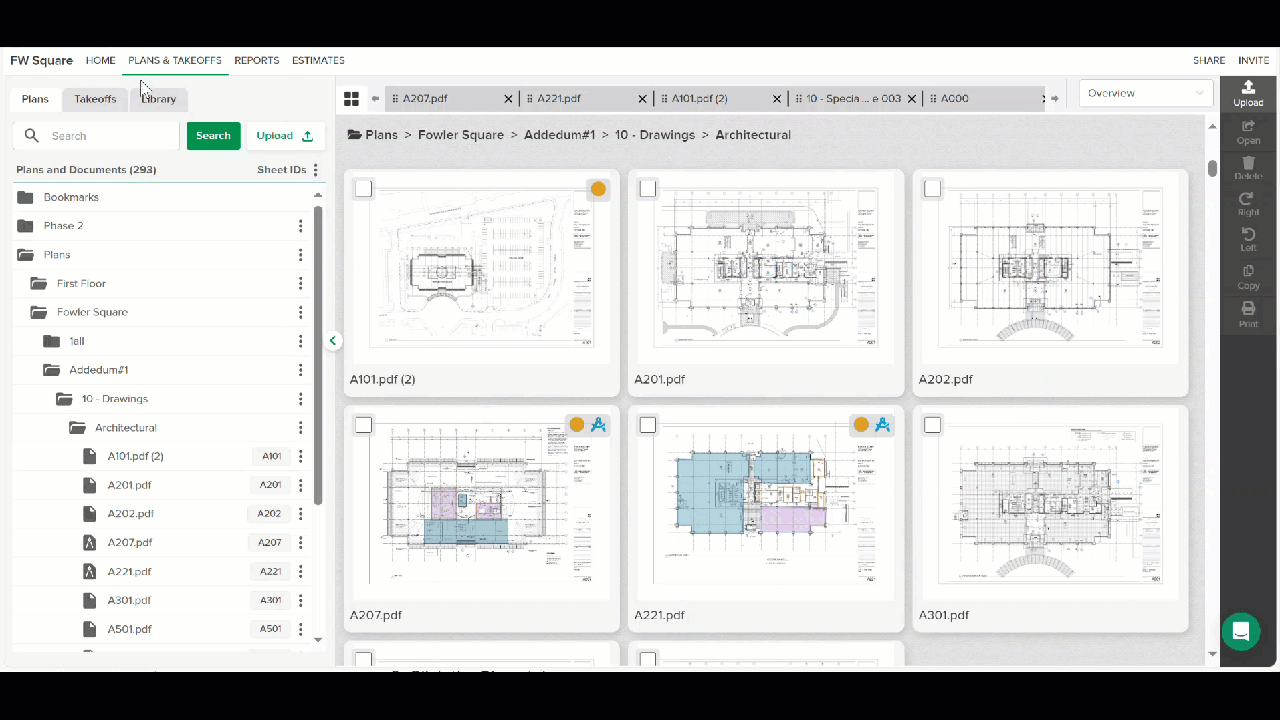
Ve a la sección PLANOS "PLANS & TAKEOFFS" de tu proyecto.
Haz clic en la pestaña Planos.
En la pestaña Descripción General "Overview", haga clic en la casilla de verificación en la parte superior izquierda de la miniatura para cada plano o documento que desee mover.*
SUGERENCIA : si selecciona una miniatura, mantenga presionada la tecla Mayúso Shift y seleccione otra miniatura, todas las miniaturas entre ellas también serán seleccionado.
La tecla de acceso rápido CTRL + A (o Comando A en una Mac) seleccionará todas las miniaturas y ESC anulará la selección de todas las imágenes en miniatura seleccionadas.Use su ratón para hacer clic y arrastrar las miniaturas a la carpeta deseada.
Mover Carpetas Dentro de la Jerarquía del Árbol de Carpetas
Puede mover carpetas fácilmente a diferentes niveles dentro de la jerarquía del árbol de carpetas. Con un rápido arrastrar y soltar, puede mover una subcarpeta a otra carpeta, convertir una carpeta de nivel superior en una subcarpeta o mover una subcarpeta al nivel superior.
NOTA: No puede usar arrastrar y soltar para organizar el orden en que aparecen las carpetas en el árbol de carpetas (las carpetas dentro de cada nivel se enumeran en orden alfanumérico).
Cuando mueve una carpeta, también se mueven todas las subcarpetas a esa carpeta y todos los archivos dentro de esa carpeta y sus subcarpetas.
Convertir una Carpeta de Nivel Superior en una Subcarpeta o Mover una Subcarpeta
Busque la carpeta que desea mover en Planos y Documentos "Plans and Documents" o en la pestaña Descripción General "Overview".
Haga clic y arrastre la carpeta a la carpeta donde desea moverla.
Cambiar el Nombre o Eliminar una Carpeta
NOTA: Cuando elimina una carpeta, también se eliminan todas las subcarpetas de esa carpeta y todos los archivos (incluidas las medidas) dentro de esa carpeta y sus subcarpetas. Asegúrese de mover cualquier archivo o subcarpeta que desee conservar a una carpeta diferente antes de eliminarlos.
SUGERENCIA: puede cambiar el nombre de las carpetas, lo que podría ser una mejor opción que eliminar una carpeta en algunos casos. Para cambiar el nombre, siga los pasos 1-4 a continuación, seleccione Cambiar nombre de carpeta "Rename folder", escriba un nuevo nombre y presione Intro o Enter.

Ve a la sección PLANOS "PLANS & TAKEOFFS" de tu proyecto.
Haz clic en la pestaña Planos.
Busque la carpeta que desea eliminar en Planos y Documentos "Plans and Documents".
Haga clic en los tres puntos a la derecha de la carpeta.
Elija Eliminar carpeta "Delete folder".
Haga clic en Eliminar "Delete" para confirmar.
Artículos Relacionados
Organiza tus Documentos del Proyecto

